PlayStation 5'de (PS5) Güvenli Modda Nasıl Önyüklenir
Miscellanea / / August 04, 2021
Reklamlar
Bilgisayarınız veya cep telefonunuz gibi bazı cihazlar güvenli modda gelir. Bu güvenli mod, yazılımınız veya donanımınızla ilgili sorunları çözmenize olanak tanır. Temel olarak, güvenli mod yalnızca gerekli ve sorunlarınızı analiz etmenize ve çözmenize yardımcı olabilecek minimum araçları yükler.
PS5 veya PlayStation 5'in de güvenli modu vardır. Güvenli moda nasıl gireceğinizi veya bu güvenli modu nasıl kullanacağınızı merak ediyorsanız, bu makale tam size göre. İşte bu yazımızda, PlayStation 5'te güvenli moda nasıl girileceğini ve güvenli mod menüsünde hangi seçeneklerin mevcut olduğunu açıklayacağız.
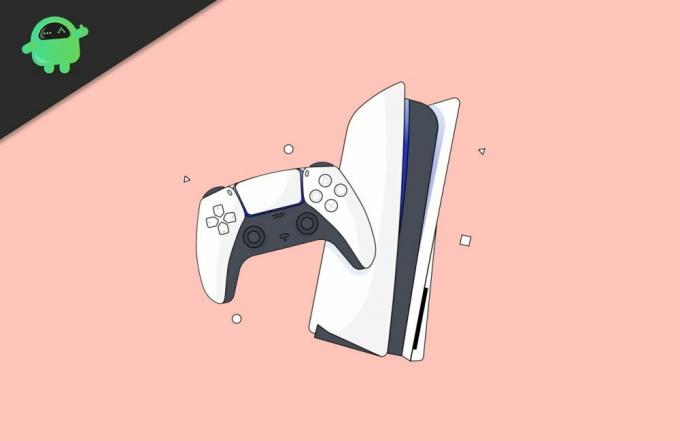
Sayfa İçeriği
- 1 Playstation 5'te güvenli moda nasıl girilir
-
2 PS5 Güvenli moddaki seçenekler
- 2.1 Video Çıkışını Değiştirin
- 2.2 Sistem Yazılımını Güncelleyin
- 2.3 Ayarları varsayılan duruma getirmek
- 2.4 Veritabanını Yeniden Oluştur
- 2.5 PS5'i sıfırla
- 3 Sonuç
Playstation 5'te güvenli moda nasıl girilir
Öncelikle güç düğmesine basarak PS5'inizi kapatın. Güç göstergesi birkaç saniye yanıp sönecektir.
Reklamlar
Yanıp sönen ışık tamamen kapandığında, PS5'inizin tamamen kapandığı anlamına gelir.

Şimdi, sisteminiz kapandıktan sonra güç düğmesini birkaç saniye basılı tutun.
İlk başta bir bip sesi duyacaksınız. Başka bir bip sesi duyana kadar güç düğmesini basılı tutmaya devam edin. (ilk bip sesinden sonra yaklaşık 7 saniye sürecektir).
İkinci bip sesini duyduğunuzda parmağınızı kaldırın.
Reklamlar
Şimdi kontrol cihazınızı USB kablosunu kullanarak PS5'inize bağlayın.
Oyun kumandanızdaki PS düğmesine basın.
Artık güvenli Moddasınız. Artık bazı sorun giderme ve bakım görevleri yapabilirsiniz.
PS5 Güvenli moddaki seçenekler
PS5, PS5'inizde sorun gidermek ve bakımını yapmak için güvenli mod seçenekleri dahilinde çeşitli seçenekler sunar. PS5'te yapabileceğiniz bazı seçenekler şunlardır:
Reklamlar

İlk seçenek PS5'inizi yeniden başlatmaktır. PS5'i normal moda yeniden başlatmaya karar verdiğinizde, bunu seçin.
Video Çıkışını Değiştirin
Bu seçenek, video çözünürlüğünü değiştirmenize olanak sağlar. Özellikle siyah ekran veya donmuş ekran sorunu gibi video çıkışı ile ilgili bazı sorunlarınız varsa, video çözünürlüğünü değiştirebilir ve TV'nize / monitörünüze uyan mükemmel olanı ayarlayabilirsiniz. Normalde bu, normal modda mümkün olmayabilir.
Sistem Yazılımını Güncelleyin
Sistem üretici yazılımı için herhangi bir güncelleme varsa, sistem yazılımını güncellemek için bu seçeneği kullanabilirsiniz. Burada güncellemeleri internetten doğrudan indirmek için doğrudan indirme yöntemini kullanabilir veya USB sürücüsünden bir güncellemeyi manuel olarak seçip yükleyebilirsiniz. Kararsız bir ağ bağlantınız varsa bu seçenek kullanışlı olacaktır.
Ayarları varsayılan duruma getirmek
Bu seçenek, herhangi bir kullanıcı verisini silmeden ayarları silmenizi sağlar. Bu, sorunlara neden olan bazı ayar değişikliklerini geri almak için yardımcı olacaktır. Çoğu zaman, bu basit sıfırlama can sıkıcı sorunları çözmenize yardımcı olabilir.
Veritabanını Yeniden Oluştur
Oyununuzla ilgili olarak oyun donması veya kare hızı düşüşü gibi herhangi bir sorun yaşıyorsanız, bu seçenek bunu düzeltmenize izin verir. Bu nedenle, bu seçenek sürücüyü tarayacak ve yeniden oluşturarak veritabanını düzeltecektir.
PS5'i sıfırla
PS5'inizi sıfırlamak için iki seçenek vardır. İlk seçenek, tüm kullanıcı verilerini ve ayarlarını silmenize izin verecektir. Dolayısıyla bu, cihazınızı orijinal durumuna geri yükleyecektir. Bu seçenek, sisteminizdeki mevcut işletim sistemini kaldırmayacaktır.
İkinci yöntem, sistem işletim sistemi dahil her şeyi kaldırır. Bu sıfırlamayı yaptıktan sonra PS5 OS sistemini yeniden yüklemeniz gerekir. Bu nedenle, akıllıca seçmeli ve bu yöntemi yalnızca mevcut işletim sistemi bir şekilde bozulmuşsa seçmelisiniz.
Sonuç
Özetlemek gerekirse, PS5'inizde güvenli moda bu şekilde girebilirsiniz. Güvenli bir mod eklemiş olmaları iyi. Böylelikle herhangi bir teknik desteğe ihtiyaç duymadan basit sorunları kendiniz giderebilirsiniz. Dolayısıyla, küçük sorunlar için bir servis merkezine götürmeye karar verirseniz, bu sizin için biraz zaman ve para tasarrufu sağlayabilir.
Editörün Seçimi:
- Surfshark VPN - Hindistan'daki En İyi VPN
- PS5'te 120 Hz Videolar Nasıl Etkinleştirilir
- Düzeltme: İndirme Sırasında PS5 Takıldı ve İlerleme Çubuğu Hareket Etmiyor
- Çok Karanlık Görünen PS5 Oyun Yakalamalarını Düzeltme Sorunu
- Düzeltme: PS5 Hata kodu CE-106667-6 | İndirme Başarısız Hatası
Reklamlar Son güncelleme tarihi: 7 Mart 2021, saat 02:52 Bu kılavuzda, size şunu göstereceğiz…
Reklamlar En son 7 Şubat 2021 tarihinde 12: 01'de güncellenmiştir Resmi Nintendo destek web sitesine göre,...
Reklamlar Destiny 2 harika bir oyun, ancak son zamanlarda oyun birçok hata mesajı veriyor....



